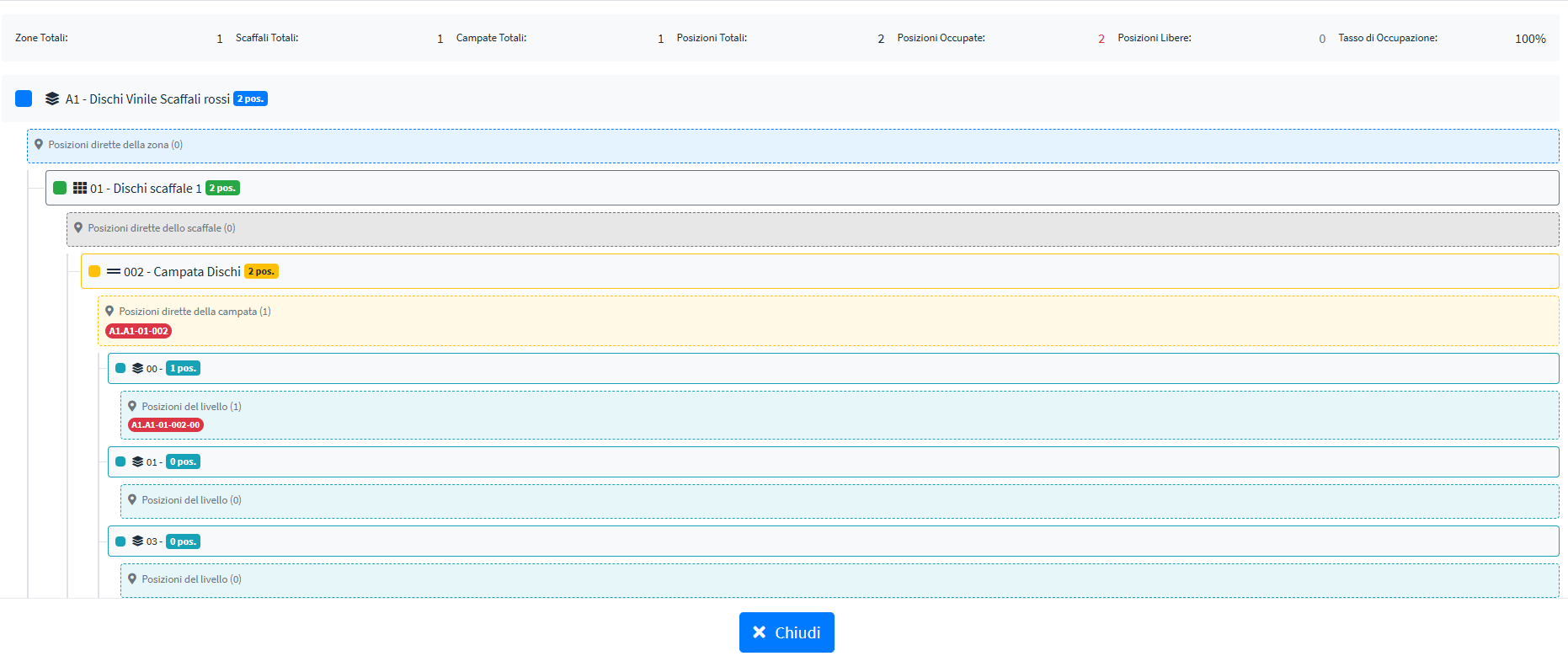Magazzini
Introduzione
La Cloud App mette a disposizione una funzione dedicata alla creazione e gestione dell’anagrafica dei Magazzini, elemento cardine per l’ottimizzazione dei processi logistici aziendali. L’interfaccia utente, intuitiva e modulare, consente l’inserimento, la modifica e la personalizzazione delle unità logistiche mediante parametri configurabili.
Configurazione
1. Per accedere alla sezione clicca su Magazzini nel menu a sinistra sotto la voce Configurazioni.
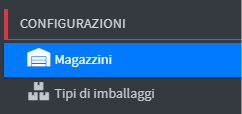
Elenco dei Magazzini
1. In questa sezione viene visualizzata la lista di tutti i magazzini creati dall'utente.
2. Nella pagina riassuntiva l'utente può consultare i seguenti campi:
- Nome del Magazzino
- Nome Azienda
- Indirizzo Azienda
- Numero civico azienda
- Città azienda
- Cap azienda
- Nazione azienda

Creazione Magazzino
1. Per aggiungere un Magazzino clicca su Aggiungi Magazzino 
2. All’interno di questa sezione, l’utente è tenuto a compilare tutti i campi relativi all’identificazione del magazzino da registrare nel sistema.
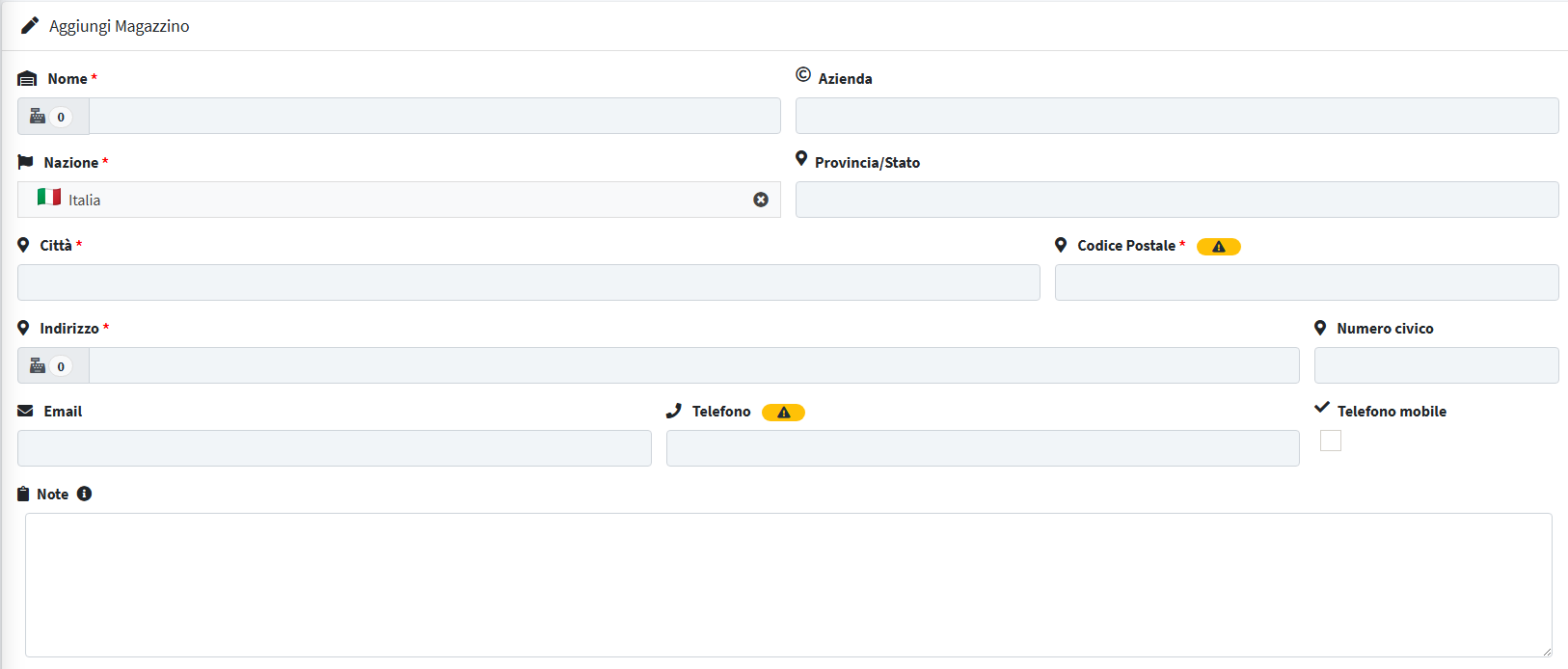
- Nome : inserire la denominazione identificativa del magazzino. Questo valore sarà utilizzato come riferimento nei sistemi e riportato sulle etichette di spedizione.
- Azienda : specificare il nome dell’azienda responsabile della gestione del magazzino.
- Nazione : selezionare la nazione dal menu a tendina contenente l’elenco aggiornato delle opzioni disponibili.
- Provincia : digitare la provincia in cui è ubicato il magazzino.
- Città : Inserire la città corrispondente alla sede del magazzino.
- Codice Postale : compilare con il CAP della località dove è situato il magazzino.
- Indirizzo : immettere l’indirizzo completo, comprensivo di via e altre informazioni utili alla localizzazione.
- Numero civico : inserire il numero civico dell’edificio del magazzino.
- Email : Indicare un indirizzo email valido, utilizzato per comunicazioni operative e notifiche relative al magazzino
- Telefono : Inserire un numero telefonico per contatti diretti.
Grazie all'opzione Geolocalizzazione, è possibile visualizzare l'indirizzo del magazzino direttamente sulla mappa cliccando sul pulsante 'Trova sulla mappa'. 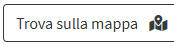
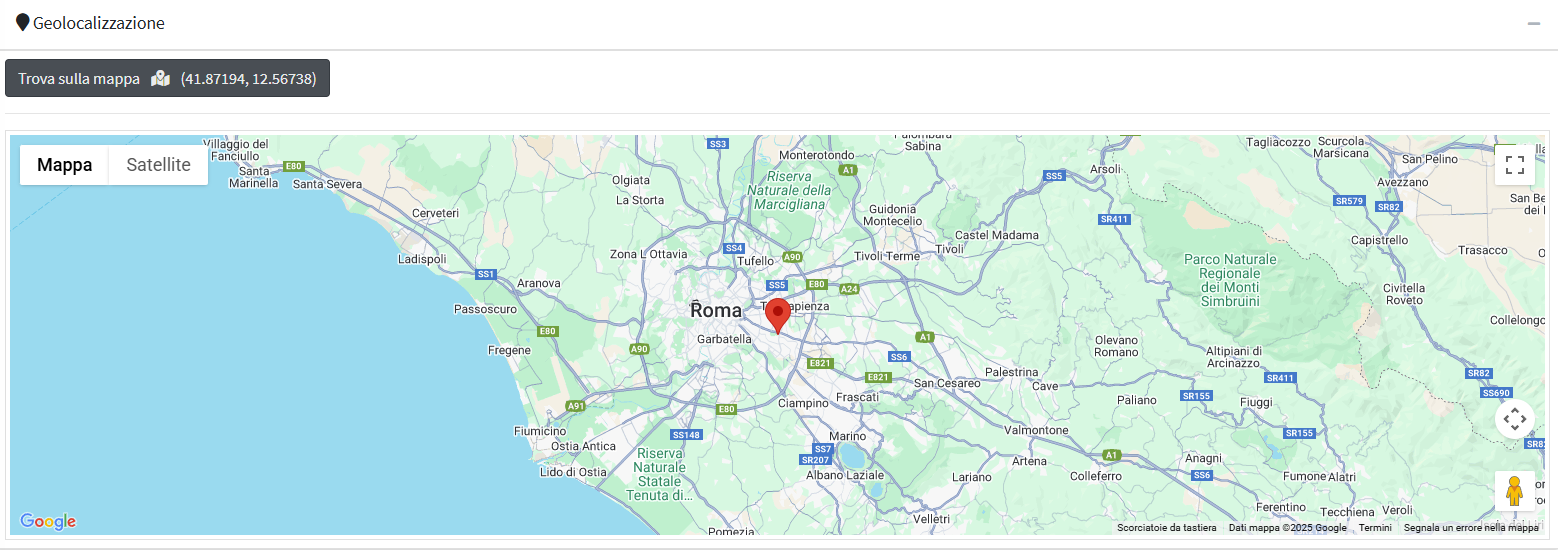
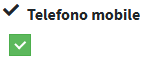
3. In basso è presente anche una sezione per inserire note riguardanti il magazzino.

Creazione rapida spedizioni
1. Dalla schermata principale contenente l’elenco dei magazzini già registrati, è disponibile la funzione di Creazione rapida spedizioni: per utilizzarla, basta selezionare il campo dedicato.
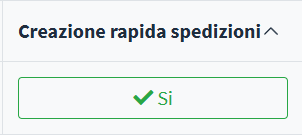
2. Dopo l’attivazione della funzione, il sistema abilita la modalità dedicata alla generazione rapida di spedizioni direttamente dal magazzino.
Creazione delle posizioni dal menu Magazzini
1. Clicca su “Magazzini” nel menu di sinistra, sotto la voce “Configurazioni”.
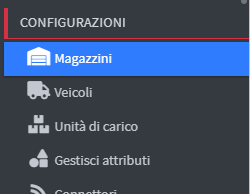
2. Clicca sull'icona per la gestione delle posizioni di magazzino. 
3. Seleziona “Aggiungi posizione di magazzino” nell’angolo in alto a destra della schermata.
4. È possibile creare una nuova posizione utilizzando il generatore semplice disponibile nel menu Testo Libero, oppure costruire una struttura più articolata accedendo al menu Gerarchia, come illustrato in precedenza.
5 . Scegliendo la modalità “Testo Libero”, compila il campo “Posizione” con il nome desiderato e utilizza il campo “Note” per indicare il contenuto degli articoli presenti in quella posizione specifica.
6. Per concludere l'inserimento clicca su Salva tutto e chiudi 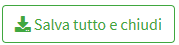
7. Nel riepilogo finale verranno visualizzate tutte le posizioni di magazzino create, complete delle informazioni inserite.
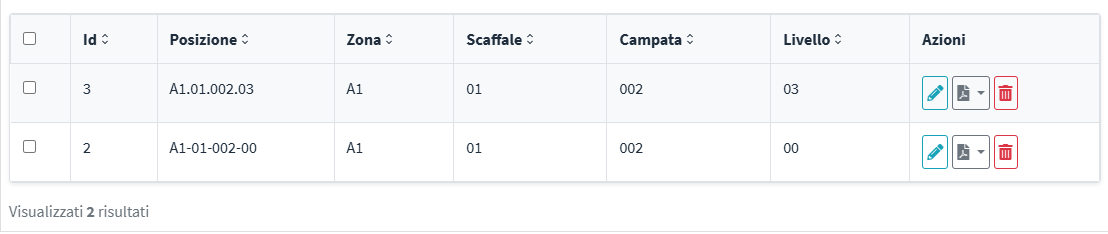
9. All'interno del menu 'Azioni', è disponibile la funzione di stampa delle etichette relative alle ubicazioni di magazzino. L'operazione si attiva tramite il pulsante contrassegnato dall'icona di Adobe Acrobat, posizionato adiacente al comando di modifica. 
10. Selezionando il pulsante con l'icona di Adobe Acrobat, viene visualizzato un menu contestuale che consente di scegliere tra due opzioni di stampa: 'Etichetta PDF Freccia Su' oppure 'Etichetta PDF Freccia Giù', in base all'orientamento desiderato per l'etichetta delle ubicazioni di magazzino.
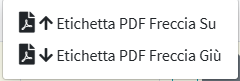
11. L'opzione 'Etichetta PDF Freccia Su' consente la generazione di un'etichetta rappresentativa contenente il codice a barre e il codice della posizione, riferiti a un'ubicazione superiore rispetto a quella corrente.
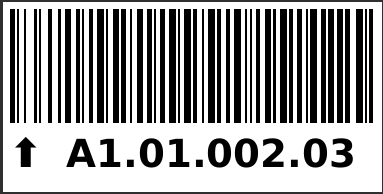
12. L'opzione 'Etichetta PDF Freccia Giù' consente la stampa di un'etichetta rappresentativa contenente il codice a barre e il codice della posizione, riferiti a un'ubicazione inferiore rispetto a quella corrente.
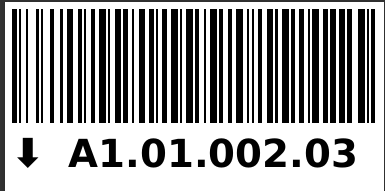
Creazione gerarchica del magazzino
Per configurare correttamente un magazzino in modalità gerarchica, è necessario procedere alla creazione sequenziale di zone, scaffali, campate e livelli, in funzione delle specifiche esigenze logistiche dell’utente e dell’organizzazione aziendale.
1. Per creare nuove posizioni di magazzino, accedi al menu “Magazzini” all’interno della sezione “Configurazioni”.
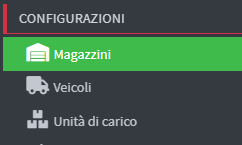
2. Clicca sull’icona “Crea posizioni gerarchiche” nel menu “Azioni” per avviare la configurazione.
3. Una volta entrato nel menu, clicca su “Crea Nuovo” per aggiungere una nuova Zona. 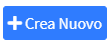
4. Nel menu di creazione della Zona, puoi assegnare un codice identificativo compilando il campo “Codice”.

5. Compila il campo “Nome” con una descrizione chiara che identifichi la Zona.

6. Il campo “Descrizione” può contenere una descrizione aggiuntiva della Zona, utile ma non obbligatoria.
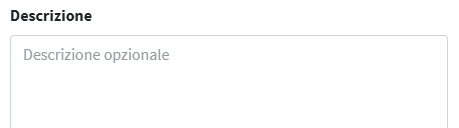
7. Clicca sul pulsante “Crea” per completare la procedura di creazione. 
8. Una volta tornati al menu principale, sarà visibile l’area appena creata, insieme al menu Azioni, che include le seguenti funzionalità:
- Navigazione: consente di esplorare le zone gerarchiche create permettendoti di muoverti dalle zone fino ai livelli.

- Modifica parametri: permette di aggiornare le impostazioni e le caratteristiche della Zona.

- Creazione Posizione: aggiunge nuove posizioni all’interno della Zona per una gestione più precisa.

- Elimina Zona: rimuove definitivamente la Zona dal sistema.

9 . Clicca sull’icona “Naviga” nel menu Azioni per accedere alla Zona selezionata e aggiungere una posizione degli scaffali.
10. Una volta entrato nel menu, clicca su “Crea Nuovo” per aggiungere una nuovo scaffale. 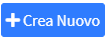
11. Compila il campo “Codice” con un valore univoco che rappresenti lo scaffale all’interno della Zona.
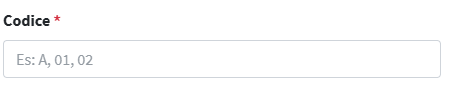
12. Compila il campo “Nome” con una descrizione chiara che identifichi lo scaffale.

13. Il campo “Descrizione” può contenere una descrizione aggiuntiva dello scaffale, utile ma non obbligatoria.
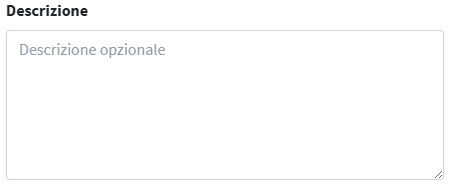
14. Clicca sul pulsante “Crea” per completare la procedura di creazione. 
15. Tornati al menu della Posizione gerarchica 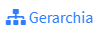 scegli nei menu a tendina le zone, gli scaffali, le campate e i livelli precedentemente configurati.
scegli nei menu a tendina le zone, gli scaffali, le campate e i livelli precedentemente configurati.
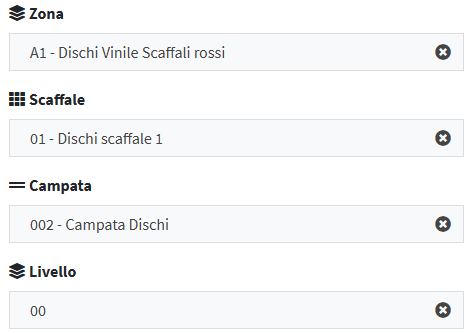
16. Nel campo “Posizione Gerarchica”, a questo punto sarà visibile la composizione concatenata sotto forma di codice identificativo.
17. È possibile accedere all’anteprima grafica del magazzino appena creato selezionando il pulsante "Visualizza Struttura", disponibile nel menu Azioni all’interno della sezione Gestione Gerarchica del Magazzino. 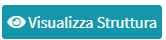
18. Nella parte superiore dell’interfaccia è disponibile la possibilità di selezionare la modalità di visualizzazione del magazzino, scegliendo tra visione a griglia e visione gerarchica. Questa funzionalità permette di personalizzare la visualizzazione grafica del magazzino, in modo da rispondere efficacemente alle specifiche esigenze operative e riflettere la struttura logistica adottata.
19. Le posizioni occupate all’interno del magazzino saranno evidenziate tramite il codice della posizione in rosso, mentre le posizioni libere verranno contrassegnate con il colore verde. Questa distinzione cromatica consente una rapida identificazione dello stato di ciascuna unità logistica, facilitando la gestione e l’ottimizzazione degli spazi.
20. Con il menu cerca è possibile ricercare zone,scaffali,campate,livelli e posizioni desiderate.
21. sulla destra è presente un riepilogo delle informazioni di magazzino con la leggenda delle informazioni che troverete nella struttura del magazzino.
Vista a griglia
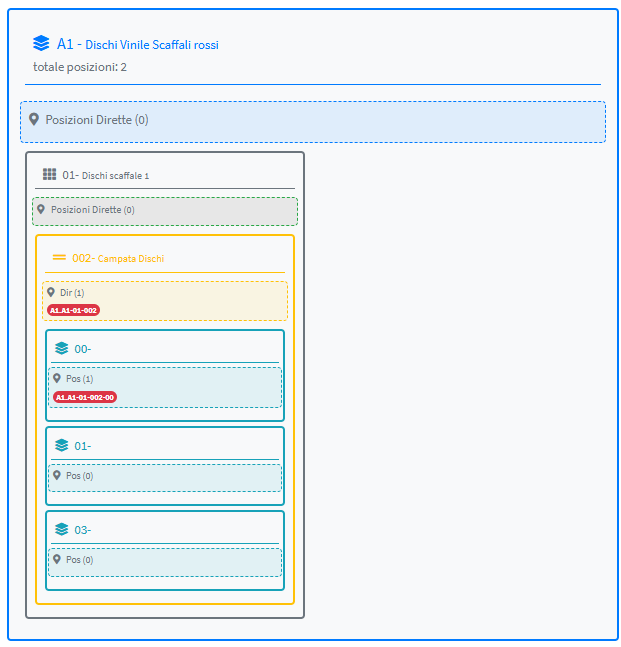
Vista gerarchica